Apéndice B Resolución de problemas
Este apéndice ofrece procedimientos de resolución de problemas producidos cuando la tecla de alimentación no puede suspender el sistema o es necesario recuperar un sistema bloqueado.
Problemas de la tecla de alimentación
Si al presionar la tecla de alimentación no se suspende el sistema, consulte el siguiente procedimiento.
Cómo actuar cuando la tecla de alimentación no suspende el sistema
-
Verifique que el daemon de proceso de teclas esté presente escribiendo este comando:
% ps -eaf | grep speckeysd Si en el mensaje resultante no se incluye /usr/openwin/bin/speckeysd, deberá iniciar el daemon de proceso de teclas.
-
Inicie el daemon de proceso de teclas (si es necesario) convirtiéndose en superusuario y escribiendo este comando:
% /usr/openwin/bin/speckeysd
Suspensión no satisfactoria
Cuando no se consigue suspender el sistema, aparece una ventana de aviso. El mensaje específico mostrado en la ventana puede variar, en función de la causa del problema, pero la ventana de "Suspensión no satisfactoria" tendrá un aspecto similar al de la siguiente figura:
Figura B-1 Ventana emergente de aviso de "Suspensión no satisfactoria"
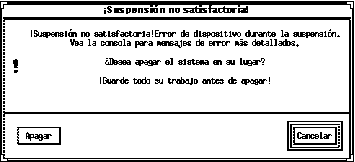
Cuando aparezca una ventana de "Suspensión no satisfactoria", haga clic en uno de los botones de la parte inferior de la ventana:
-
Apagar desconecta la alimentación sin conservar el estado de operación actual, al contrario de lo que haría una suspensión.
-
Cancelar cancela la solicitud de suspensión, y el hardware sigue conectado.
En las siguientes secciones se explican mensajes específicos de "Suspensión no satisfactoria".
Qué hacer si la suspensión de un dispositivo no es satisfactoria
Si se produce un fallo en la suspensión de un dispositivo, se muestra una ventana de Suspensión no satisfactoria con el siguiente mensaje:
Error de dispositivo durante la suspensión.
Cómo actuar cuando la suspensión de un dispositivo no es satisfactoria
-
Seleccione Cancelar.
Si aún no ha guardado su trabajo, hágalo ahora. Realice acciones correctoras antes de reintentar la suspensión.
-
Compruebe si hay más información en la ventana Consola del Área de trabajo.
La causa del problema puede ser un dispositivo no admitido o un dispositivo que está realizando una actividad que no se puede reanudar.
Si el dispositivo especificado por el mensaje de la consola está realizando una actividad no reanudable, pare la actividad y reintente la suspensión, como se describe en el Paso 1.
Si el sistema contiene dispositivos adicionales a la configuración predeterminada, es posible que éstos no admitan la función Suspender. En este caso, continúe con el paso siguiente.
-
Descargue el controlador de dispositivo.
Antes de reintentar la suspensión, trate de descargar el controlador de dispositivo siguiendo estos pasos:
-
Obtenga el ID del módulo ejecutando modinfo.
-
Descargue dicho módulo ejecutando este comando:
modunload -i id_módulo
Sin embargo, es posible que no pueda descargar un controlador por una de estas razones:
-
En el código no hay soporte para desasociar (detach).
-
Primero debe descargarse otro controlador, como audio(7I) y dbri(7D).
-
El dispositivo se está utilizando y está ocupado.
En todos los casos, póngase en contacto con el administrador de su sistema.
-
-
Reintente la suspensión.
-
Si Suspender se completa con éxito, el sistema guardará sus actividades y se desconectará correctamente.
-
Si la suspensión no es satisfactoria se vuelve a mostrar la ventana emergente de alerta. En este caso, continúe con el paso siguiente.
 Precaución -
Precaución - Guarde su trabajo si aún no lo ha hecho.
-
-
Seleccione Apagar.
Ya que el error persiste, la suspensión no es posible. Al seleccionar Apagar se desconecta correctamente el sistema sin causar daños al sistema de archivos. (Recuerde: sus datos no se guardarán a menos que los haya guardado manualmente). Cuando vuelva a conectar la alimentación del sistema, éste volverá a arrancar automáticamente.
Sin embargo, si selecciona Apagar y la operación no es satisfactoria, el sistema no admite la desconexión por software. Se muestra entonces una ventana emergente de alerta con información sobre el fallo de desconexión, como se muestra en la figura siguiente:
Figura B-2 Ventana de desconexión no satisfactoria
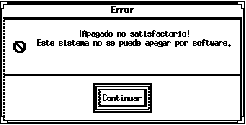
-
Seleccione Continuar.
Su sistema puede no admitir la desconexión por software debido a que el teclado no es del tipo 5 o a que la PROM del sistema está anticuada. Si tiene instalado un teclado del tipo 5, póngase en contacto con el proveedor de su sistema para obtener una modernización de la PROM del sistema.
Asimismo, algunos sistemas con arquitectura sun4m mostrarán el indicador de OpenBoot PROM después de la operación de suspender, dado que tales sistemas no admiten un apagado por software.
-
Guarde su trabajo si aún no lo ha hecho.
-
Pare el sistema operativo.
-
Desconecte el sistema poniendo el interruptor situado en el panel trasero del sistema en la posición de apagado (0).
Nota -Resuelva, cuando sea posible, el problema de ese dispositivo obteniendo e instalando un controlador de dispositivo que admita operaciones de suspensión, si el fabricante dispone de tal controlador.
Qué hacer si la suspensión de un proceso no es satisfactoria
Si la suspensión de un proceso no es satisfactoria, se muestra una ventana emergente de Suspensión no satisfactoria, que incluye el siguiente mensaje:
El proceso no puede detenerse.
En respuesta al mensaje, siga este procedimiento:
Cómo actuar cuando la suspensión de un proceso no es satisfactoria
-
Seleccione Cancelar.
Reintente la suspensión. Si aún no ha guardado su trabajo, hágalo ahora.
-
Compruebe si hay más información en la ventana Consola del Área de trabajo.
Si un proceso es de ejecución en tiempo real o está realizando determinadas operaciones especiales en la red, dicho proceso puede denegar la suspensión. En la mayoría de casos, esta condición es únicamente temporal, y puede corregirse reintentando la suspensión.
Sin embargo, si el problema persiste, pare el proceso en cuestión (especificado en el mensaje de consola) y reintente la suspensión.
-
Reintente la suspensión.
-
Si la suspensión tiene éxito, el sistema guardará sus actividades y se apagará.
-
Si la suspensión no es satisfactoria, se vuelve a mostrar la ventana emergente de alerta.
 Precaución -
Precaución - Guarde su trabajo si aún no lo ha hecho.
-
-
Seleccione Apagar.
Recuerde: sus datos no se guardarán a menos que lo haya hecho manualmente.
Cuando vuelva a encender el sistema, éste volverá a arrancar automáticamente.
Qué hacer si se necesita más espacio en disco
Cuando el sistema se suspende, crea un archivo de estado para conservar el estado actual. Si el sistema de archivos que contiene el archivo de estado está lleno, se muestra una ventana emergente de Suspensión no satisfactoria con el siguiente mensaje:
Suspender necesita más espacio en disco para el archivo de estado.
En respuesta a este mensaje, efectúe el siguiente procedimiento:
Cómo actuar en respuesta a las limitaciones de espacio en disco
-
Seleccione Cancelar.
Necesitará realizar acciones correctoras antes de reintentar la suspensión.
Si aún no ha guardado su trabajo, hágalo ahora.
-
Compruebe si hay más información en la ventana Consola del Área de trabajo.
Debe disponer de un mínimo de 10 Mb libres. Antes de reintentar la suspensión, libere espacio en una partición. Una solución alternativa es cambiar la ubicación del archivo de estado a un sistema de archivos que disponga de espacio suficiente, como se describe en "Cambio de la ubicación del archivo de estado". Si es necesario, póngase en contacto con el administrador de su sistema para obtener asistencia.
-
Reintente la suspensión.
-
Si la suspensión tiene éxito, el sistema guardará sus actividades y se apagará.
-
Si la suspensión no es satisfactoria se vuelve a mostrar la ventana emergente de alerta. En este caso, continúe con el paso siguiente.
 Precaución -
Precaución - Guarde su trabajo si aún no lo ha hecho.
-
-
Seleccione Apagar.
Recuerde: sus datos no se guardarán a menos que lo haya hecho manualmente.
Cuando vuelva a encender el sistema, éste volverá a arrancar automáticamente.
Qué hacer si se producen condiciones no normales
Si se produce una condición no normal, se muestra una ventana emergente de Suspensión no satisfactoria, que incluye el mensaje siguiente:
Condición anormal durante la suspensión.
En respuesta a este mensaje, efectúe el siguiente procedimiento:
Cómo actuar en respuesta a una condición no normal
-
Seleccione Cancelar.
Necesitará realizar acciones correctoras antes de reintentar la suspensión.
Si aún no ha guardado su trabajo, hágalo ahora.
-
Compruebe si hay más información en la ventana Consola del Área de trabajo.
Es posible que pueda realizar otras acciones correctoras si revisa los mensajes de error de la consola.
-
Reintente la suspensión.
-
Si la suspensión tiene éxito, el sistema guardará sus actividades y se apagará.
-
Si la suspensión no es satisfactoria se vuelve a mostrar la ventana emergente de alerta. En este caso, continúe con el paso siguiente.
 Precaución -
Precaución - Guarde su trabajo si aún no lo ha hecho.
-
-
Seleccione Apagar.
Recuerde: sus datos no se guardarán a menos que lo haya hecho manualmente.
Cuando vuelva a encender el sistema, éste volverá a arrancar automáticamente.
Desactivación del bloqueo de pantalla
Después de Reanudar, se activa de forma predeterminada el bloqueo de la pantalla del sistema. Para desactivar el bloqueo de pantalla antes de volver a utilizar la tecla de alimentación para Suspender, lleve a cabo el procedimiento siguiente.
Nota -
No puede desactivar el bloqueo de pantalla cuando este es activado por Desconexión automática. Esto es una función de seguridad. De esta forma se garantiza que únicamente alguien que conozca su contraseña puede acceder a su sesión de trabajo al Reanudar el sistema.
Para desactivar el bloqueo de pantalla después de haber suspendido el sistema con la tecla de alimentación
-
Modifique el archivo speckeysd.map agregando el indicador -x a la entrada sys-suspend.
Para más información, consulte la página del comando man de speckeysd.map(4).
 Precaución -
Precaución - Guarde su trabajo si aún no lo ha hecho.
-
Salga de la actual sesión de su entorno de ventanas y reiníciela.
En lugar de este paso, puede interrumpir (kill) el daemon speckeysd y luego reiniciarlo.
- © 2010, Oracle Corporation and/or its affiliates
